-
Win10系统怎么修改计算机IP地址?修改计算机IP地址的方法
- 发布日期:2021-07-19 10:36:33 作者:棒主妇win10系统 来 源:http://www.bzfshop.net
在日常生活中可能因为IP地址问题导致无法上网,我们不同的操作系统,修改IP地址的方法也会有大同小异,下面我就来说说win10怎么修改IP地址,不会的朋友可以参考本文,来看看吧。
操作步骤:
1、点开控制面板;
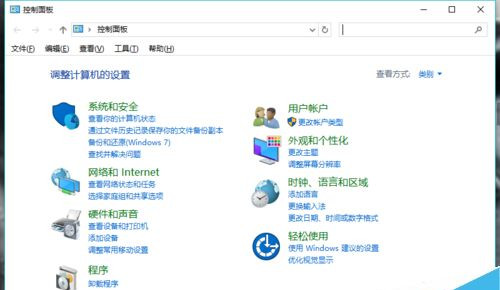
2、找到控制面板主页的网络和Internet,双击;
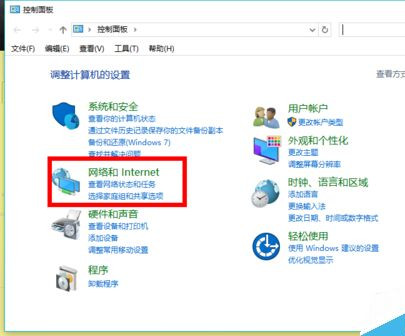
3、再点网络和共享中心;
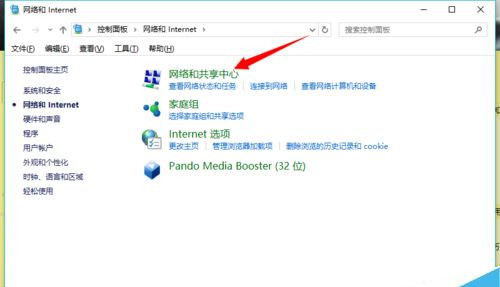
4、找到页面的本地连接;
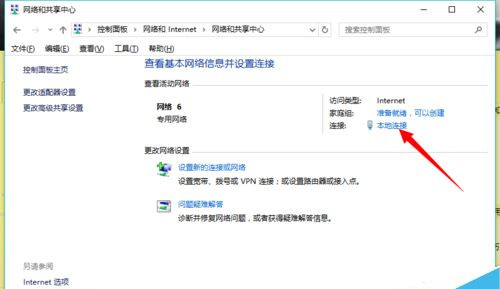
5、点属性;
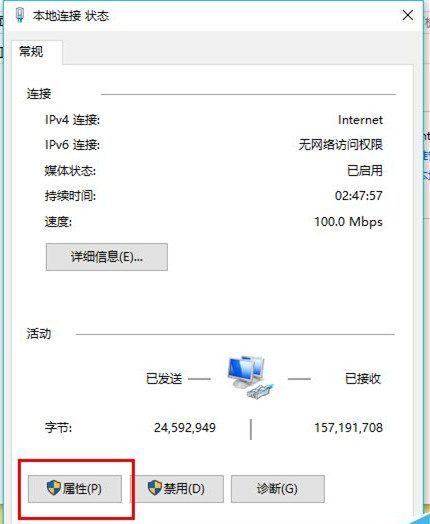
6、选择IPv4协议,双击打开;
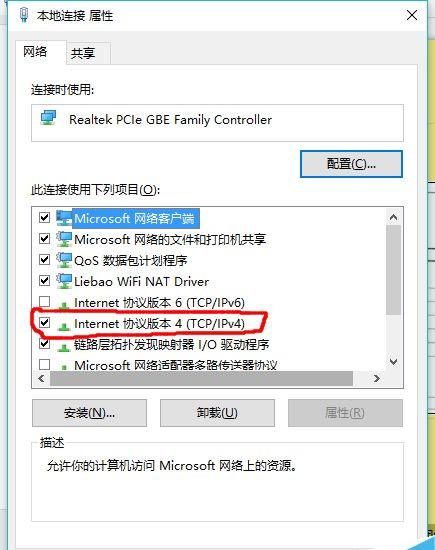
7、接下来就可以修改我们就可以根据所知的网管、DNS来修改IP地址了,修改完点击确定即可;
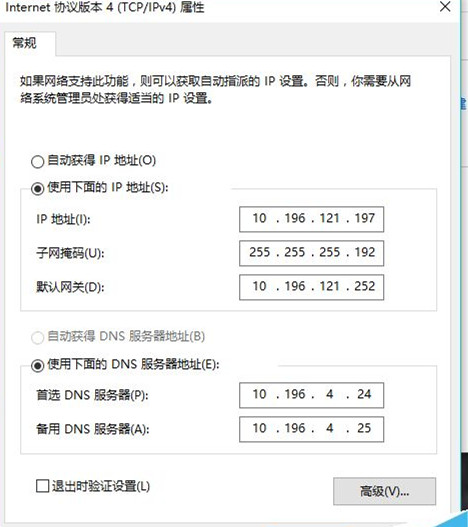
 大地win7 ghost 32位优化纯净版v2021.12系统镜像文件下载(暂未上
大地win7 ghost 32位优化纯净版v2021.12系统镜像文件下载(暂未上 系统之家win7 ghost 64位正式专业版v2021.12系统镜像文件下载(暂
系统之家win7 ghost 64位正式专业版v2021.12系统镜像文件下载(暂